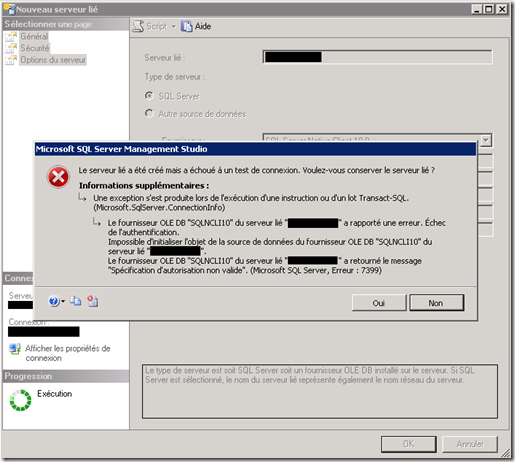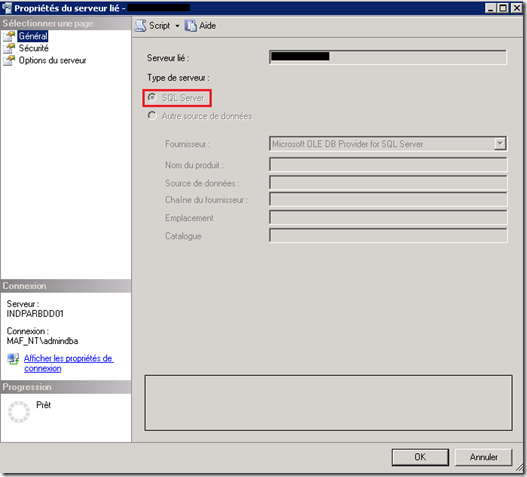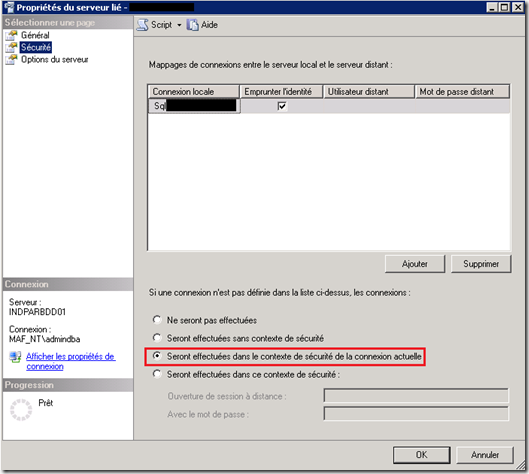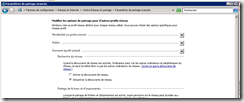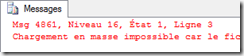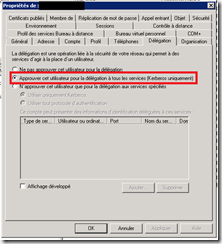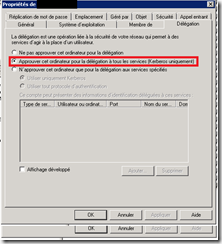Problème :
Lors de la liaison d’un serveur SQL à un autre le message d’erreur suivant s’affiche" :
Le fournisseur OLE DB “SQLNCLI10” du serveur lié “xxx” a rapporté une erreur. Echec de l’authentification.
Impossible d’initialiser l’objet de la source de données du fournisseur OLE DB “SQLNCLI10” du serveur lié “xxx”
Le fournisseur OLE DB “SQLNCLI10” du serveur lié “xxx” a retourné le message “Spécification d’autorisation non valide”. (Microsoft SQL Server, Erreur : 7399)
Cause :
Les principales causes sont les suivantes :
- Le problème peut être lié au réseau, par exemple vouloir lié deux serveurs qui sont dans deux VLANs différents.
- Il peut s’agir également d’un problème de configuration au niveau de l’authentification.
- Résolution :
Nous commençons par vérifier si les serveurs arrivent à communiquer entre eux en les pingant afin d’écarter un problème qui pourrait être lié au réseau. Une fois ce problème résolue, nous pouvons passer à la liaison de nos serveurs.
- Nous poursuivons ensuite par la configuration de la liaison entre les serveurs. Nous naviguons jusqu’au dossier Objets serveur du volet droit de navigation puis faisons un clic-droit sur Serveurs liés afin de commencer notre configuration.
- Nous entrons le nom du serveur SQL que nous voulons lier et nous choisissons SQL Serveur comme type de serveur :
Nous poursuivons avec l’onglet Sécurité, ou nous définissons un utilisateur qui appartient au serveur que nous voulons lier pour faire notre mappage de connexions entre les deux serveurs.
Enfin nous choisissons le contexte de sécurité “Seront effectuées dans le contexte de sécurité de la connexion actuelle” de notre liste puis validons la configuration en cliquant sur OK.
Nous avons désormais lié notre serveur SQL local à notre serveur SQL distant tout en assurant la sécurité de notre environnement.